WEEKDAY関数
ここでWEEKDAY関数について説明する前に、紹介しておきいたいことがあります。
日付から曜日だけを表示させたい場合、以下で説明されている手法を用いる他にももっと簡単に表示させる方法があります。
「2011/09/17」のように日付が入力されているセルの書式設定を表示させてください。
[表示形式]タブの分類から「ユーザー定義」を選択します。
「種類」に「aaa」と入力して[OK]で完了です。
これで、「2011/09/17」とセルに表示されていたのが、「土」という表示に変わったと思います。ちなみに先ほどの種類で「aaa」と入力した箇所を「aaaa」と入力すると表示結果が「土曜日」となります。
エクセルにはこのように表示形式をカスタマイズすることが出来る機能もあるのであしからず。
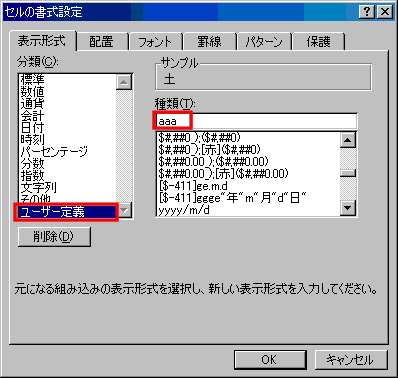
■ 書式
■ 使用例
WEEKDAY("2011/9/17",1)
まず、「シリアル値」に曜日を取得したい日付を入力します。
ここは、日付が入っているセルを参照させても構いません。
例:WEEKDAY(A3,1)
次に、「種類」に1〜7の数字を入力します。
下の表をご覧ください。これは、選択した種類の数字に対応した各曜日の戻り値を一覧にした表です。
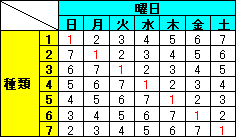 例えば、セルに
例えば、セルに
=WEEKDAY("2011年9月17日",1)と入力したとします。
すると、セルには「7」と表示されました。表で確認すると種類が「1」で「7」が返ってきたということは『土曜日』ということが分かりますね。
さて、数字の「7」が返ってきても嬉しくありません。もう一度、WEEKDAY関数の結果を見てみましょう。
種類を「1」に指定して、戻り値が「1」であった場合は「日曜日」
種類を「1」に指定して、戻り値が「2」であった場合は「月曜日」
種類を「1」に指定して、戻り値が「3」であった場合は「火曜日」
種類を「1」に指定して、戻り値が「4」であった場合は「水曜日」
種類を「1」に指定して、戻り値が「5」であった場合は「木曜日」
種類を「1」に指定して、戻り値が「6」であった場合は「金曜日」
種類を「1」に指定して、戻り値が「7」であった場合は「土曜日」
CHOOSE関数というものを使って、戻り値から曜日を取得することが出来ます。
先ほどの例を用いてやってみます。
=CHOOSE(WEEKDAY("2011/9/17",1),"日","月","火","水","木","金","土")
すると、今度は数式の結果が「土」となりましたね。
CHOOSE関数の詳細については、以下の関連関数をご参照ください。